Introdução
Para começar a inverter a sua sala de aula, tem de planear a sua unidade e examinar onde mudar as suas lições faz mais sentido.
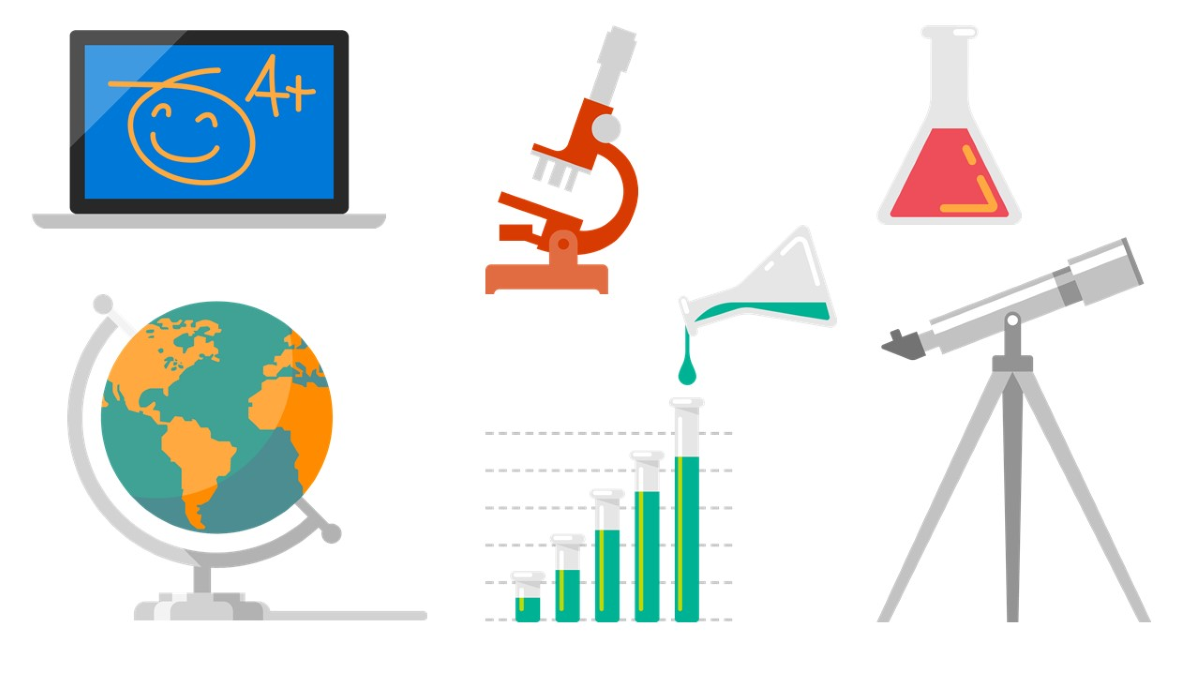
- Primeiro, comece com o fim em mente. O que pretende que os estudantes possam fazer no final da unidade? Responder a esta pergunta irá orientar a estrutura da sua unidade e mantê-lo focado nos objetivos de aprendizagem em cada lição.
- Em seguida, pense na unidade e onde na unidade faz mais sentido.
- Que lições na unidade funcionariam bem num modelo invertido?
- Com que conceitos os estudantes se debatem frequentemente na sua turma?
- Que experiências de aprendizagem ativas pode criar como em tarefas de turma para ajudar a aprofundar a compreensão?
- Que tarefas de trabalho de casa deu no passado para esta unidade que os estudantes poderiam concluir nas aulas?
- Que conceitos demoram mais tempo do que o planeado?
- Em seguida, pense no conteúdo que os estudantes teriam de ter antes destas tarefas na turma para serem bem-sucedidos.
- Existem materiais de leitura, folhetos e vídeos do YouTube que partilha tradicionalmente?
- Existem também momentos de instrução tradicional que precisa de capturar para os estudantes?
- Como pode entregar este material a estudantes fora da turma (ou definições invertidas na turma)?

O Gravador do Microsoft PowerPoint é uma ferramenta avançada para criar lições invertidas. Antes de aprender a criar uma lição invertida com o Gravador do PowerPoint, tem de organizar a lição invertida. Dependendo da idade dos seus estudantes, as melhores práticas recomendam que limite o seu conteúdo a 3 a 15 minutos. Se o conteúdo for superior a 5 minutos, divida-o em secções mais pequenas. Criar um destaque da sua lição irá ajudá-lo a decidir as secções-chave da lição e quando pretende criar quebras na entrega de conteúdos.
Assim que tiver um destaque da sua lição, crie o seu PowerPoint. Crie o seu PowerPoint tal como faria se estivesse a apresentar o material cara a cara. Certifique-se de que utiliza princípios de melhores práticas ao criar um PowerPoint:
- Lembre-se de que um PowerPoint é um destaque da sua lição. Por outras palavras, limite as palavras em cada diapositivo. Uma recomendação é a regra 6x6 - não mais do que seis palavras por linha e não mais de seis linhas por diapositivo.
- Adicione elementos visuais que melhorem o seu conteúdo. Diagramas, imagens, gráficos - todos dão vida à sua lição.
- Simplifique as transições para evitar distrações.
- Utilize tamanhos de tipos de letra e cores fáceis de ler.
Conselhos de profissionais
Utilize o Início Rápido no PowerPoint para iniciar a sua apresentação. Selecione Início Rápido quando iniciar o seu novo PowerPoint. Em seguida, introduza o seu tópico, selecione o destaque que funciona melhor para o seu tópico e selecione os diapositivos iniciais que pretende. Leia mais em Pesquisar um tópico com o Início Rápido do PowerPoint.
Designer no PowerPoint ajuda a criar apresentações dinâmicas de forma rápida e fácil. Para saber mais, consulte Criar um esquema de diapositivo profissional com o PowerPoint Designer.
Adicione notas que podem funcionar como um script para ler à medida que grava a sua lição com o Gravador do PowerPoint.
Diário profissional
Escolha uma lição que pretenda inverter. Prepare o seu PowerPoint ou reveja-o como se estivesse a apresentar este material cara a cara. Se uma apresentação antiga parecer obsoleta, experimente utilizar Designer. Se estiver a iniciar uma nova apresentação, experimente o Início Rápido. Os estudantes também beneficiariam destas ferramentas quando criam apresentações?